Функција ИНДИРЕЦТ у Мицрософт Екцелу
Једна од уграђених функција програма Екцел је ИНДИВИДУАЛ . Њен задатак је да се врати на елемент листа гдје се налази садржај ћелије, који је у њему означен као аргумент везе у текстуалном формату.
Чини се да ту нема ничег посебног, јер је могуће приказивање садржаја једне ћелије у другој на једноставнији начин. Али, како се испоставило, неке нијансе су повезане са употребом овог оператора, што га чини јединственим. У неким случајевима, ова формула може да реши такве проблеме које други методи једноставно не могу да се суоче са њима или ће то бити много теже. Сазнајмо детаљније шта је оператер ДВССИЛ-а и како се може користити у пракси.
Садржај
Примена формуле
Сам назив овог оператера ДВССИЛ означава "Доубле референце" . Заправо, ово указује на његову намјену - да излази податке преко везе из једне ћелије у другу. И, за разлику од већине других функција које раде са везама, треба га навести у текстуалном формату, односно доделити се на обе стране са наводницима.
Овај оператор спада у категорију функција "Референце и низови" и има следећу синтаксу:
=ДВССЫЛ(ссылка_на_ячейку;[a1])
Дакле, формула има само два аргумента.
Аргумент "Веза на ћелију" представљен је као веза са елементом листа, подаци који се налазе у њему морају бити приказани. У овом случају, наведен линк мора имати текстуалну форму, тј. Бити "завит" у наводницима.
Аргумент "А1" није обавезан и у огромној већини случајева није потребно уопште навести. Може имати два значења: "ТРУЕ" и "ФАЛСЕ" . У првом случају, оператер дефинише везе у стилу "А1" , односно да је овај стил уобичајено укључен у Екцел. Ако вредност аргумента уопште није специфицирана, онда ће се сматрати тачно као "ТРУЕ" . У другом случају, референце су дефинисане у стилу "Р1Ц1" . Овај стил веза мора бити посебно укључен у Екцел подешавања.
Да би то једноставно рекли , ДВССИЛ је врста једнаке повезивању једне ћелије са другом након "једнаког" знака. На пример, у већини случајева израз
=ДВССЫЛ("A1")
биће еквивалентан изразу
=A1
Али за разлику од израза "= А1", оператор није додељен одређеној ћелији, већ координатама елемента на листу.
Хајде да размотримо шта ово значи у најједноставнијем примеру. У ћелијама Б8 и Б9, респективно је записана формула са "=" и функција је АЛТЕРНАТЕ . Оба формула се односе на елемент Б4 и приказују његов садржај на листу. Наравно, овај садржај је исти.
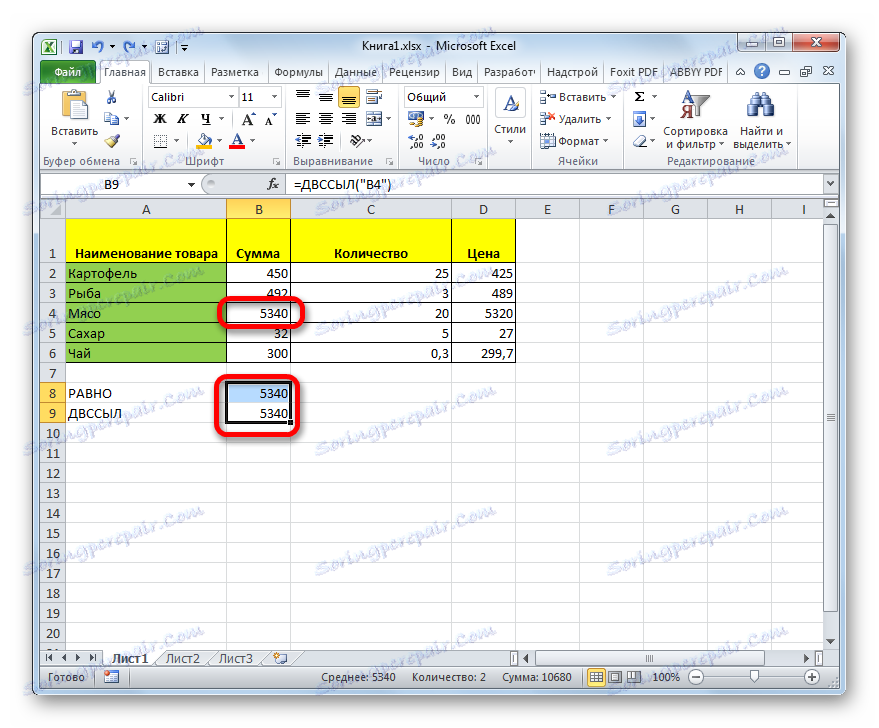
Додајемо још један празан елемент на сто. Као што видите, линије се померају. У формули која користи "једнак" вредност је остала иста, пошто се односи на крајњу ћелију, чак и ако су се његове координате промениле, али се подаци које је изводио оператер промијенио. То је због чињенице да се не односи на елемент листа, већ на координате. Након додавања линије, адреса Б4 садржи други елемент листа. Њен садржај је сад формула и приказује се на листу.
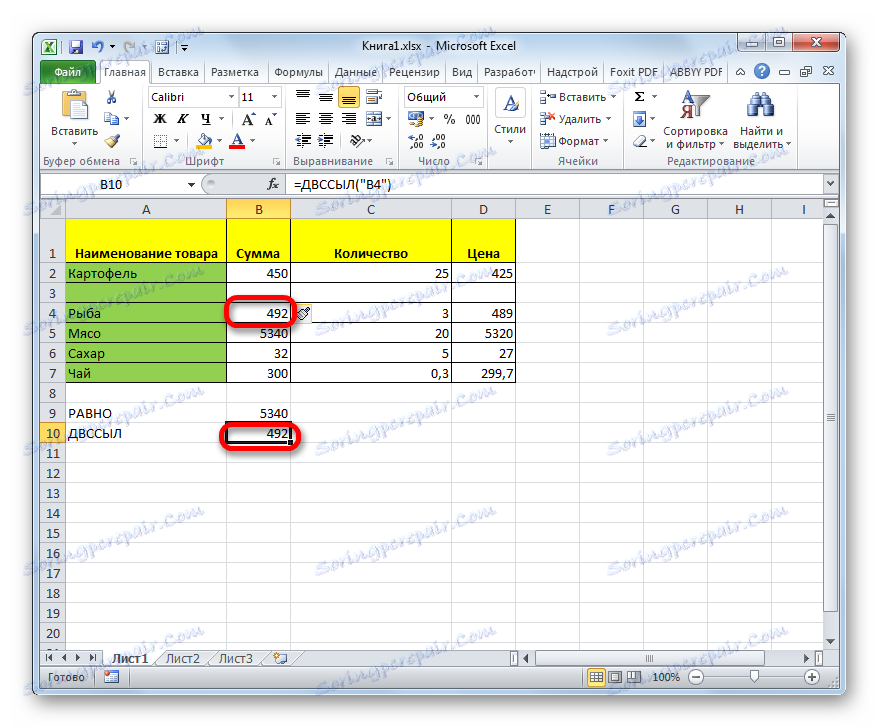
Овај оператор може излазити у неку другу ћелију не само бројеве, већ и текст, резултат израчунавања формула и било које друге вредности које се налазе у изабраном елементу листа. Али у пракси ова функција ретко се користи независно, али много чешће је саставни део комплексних формула.
Потребно је напоменути да оператер примењује на везе са другим листовима, па чак и са садржајем других Екцел књига, али у овом случају морају бити покренути.
Сада погледајте конкретне примјере примјене оператера.
Пример 1: Апликација једне оператера
Да започнемо, погледамо најједноставнији пример у којем функција ИНДЕКС функционише самостално, тако да можете разумјети суштину свог рада.
Имамо произвољан сто. Задатак је приказивање података прве ћелије прве колоне у првом елементу одвојене колоне користећи проучавану формулу.
- Изаберите први празан елемент колоне, гдје планирамо да убацимо формулу. Кликнемо на икону "Инсерт фунцтион" .
- Покренут је прозор Визард Оптионс. Прелазимо у категорију "Референце и низови" . Из листе изаберите вредност "АЛБУМ" . Кликом на дугме "ОК" .
- Покренут је прозор аргумената наведеног оператора. У пољу "Веза на ћелију", морате навести адресу тог елемента на листу чији ће садржај бити приказан. Наравно, може се унети ручно, али биће много практичније и погодније за следеће. Поставите курсор у поље, а затим кликните на леви тастер миша на одговарајућем елементу на листу. Као што можете видети, одмах након тога његова адреса је приказана на терену. Затим, са обе стране, изаберите везу са наводницима. Као што се сећамо, ово је карактеристика рада са аргументом ове формуле.
У пољу "А1" , пошто радимо у уобичајеној врсти координата, можемо ставити вредност "ТРУЕ" , и можете га уопште оставити празном, што ћемо учинити. Ово ће бити еквивалентне акције.
Након тога, кликните на дугме "ОК" .
- Као што видите, садртај прве ћелије прве колоне табеле се приказује у том елементу листа у којем се налази формула " ИНДИРЕЦТ" .
- Ако желимо да ову функцију применимо у ћелијама које се налазе испод, онда ћемо у овом случају морати уносити формулу у сваки елемент посебно. Ако покушамо да је копирамо помоћу маркера за пуњење или другог начина копирања, сви елементи колоне ће приказати исто име. Поента је да, како се сећамо, веза делује као аргумент у текстуалном облику (упакован у наводнике), и стога не може бити релативан.
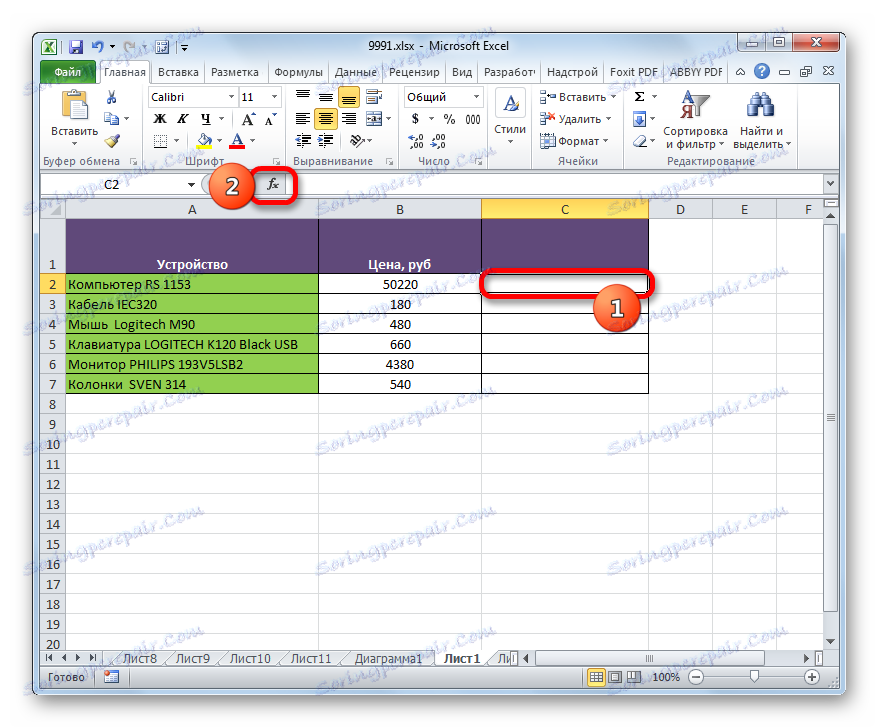
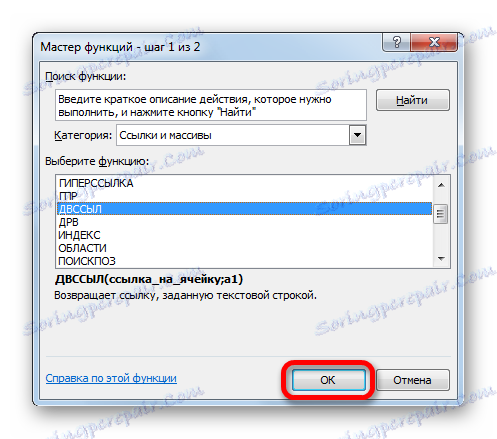
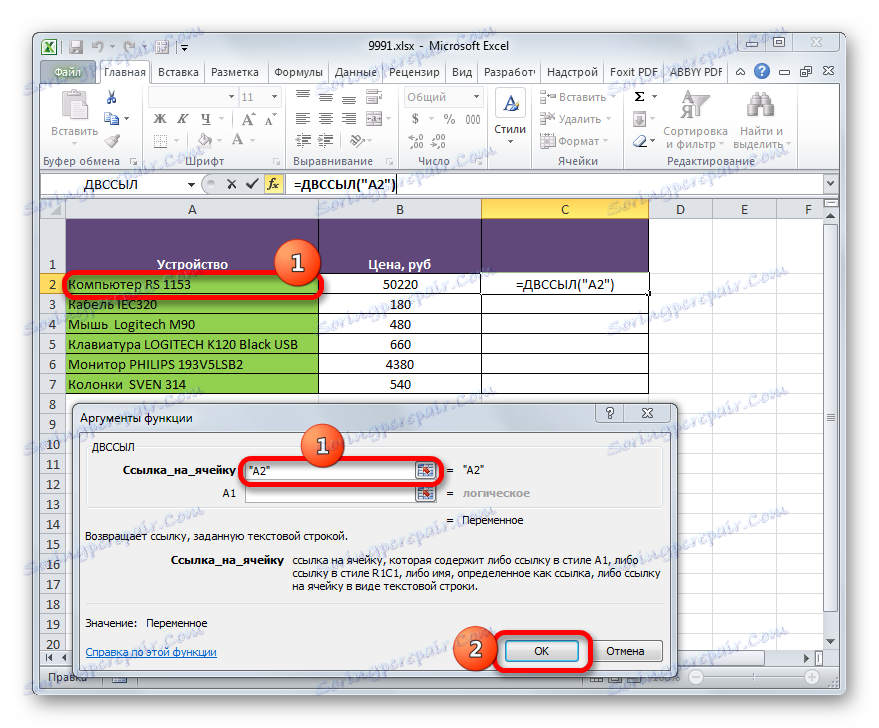
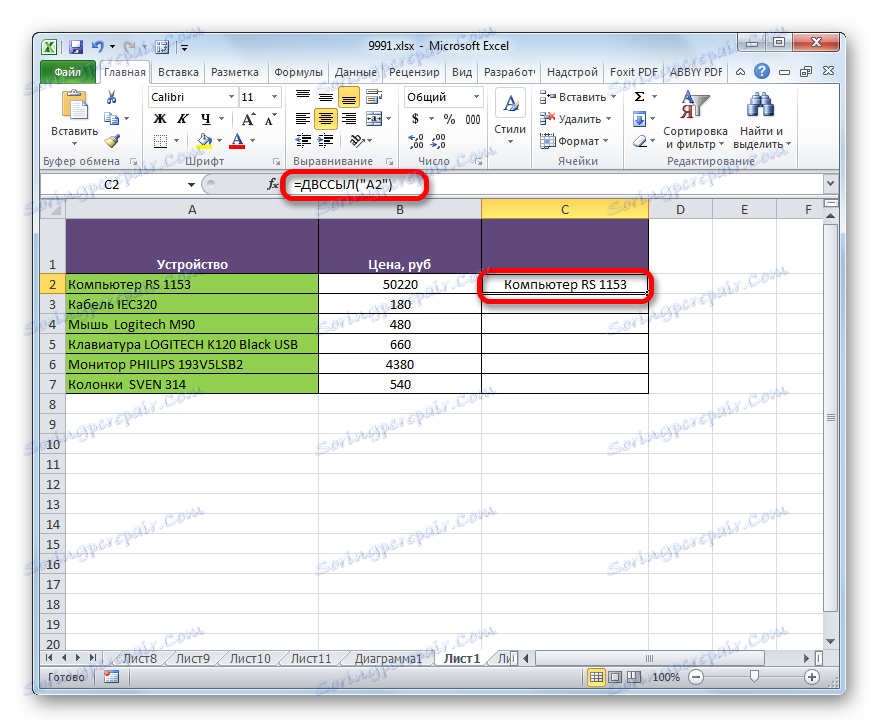
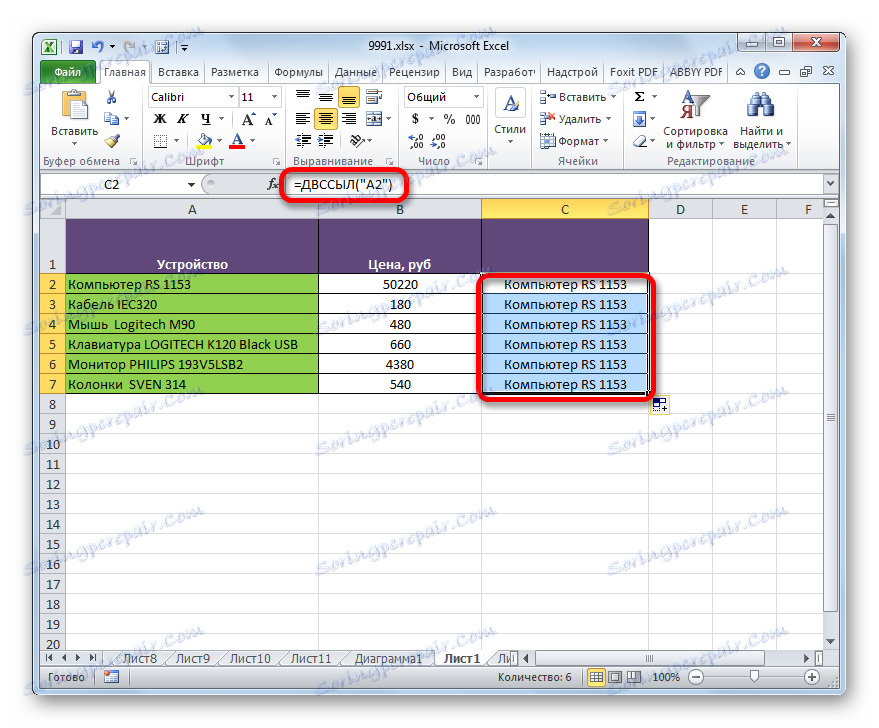
Лекција: Функцијски чаробњак у Екцелу
Пример 2: употреба оператора у комплексној формули
И сада погледајмо пример много чешће употребе оператера ДВССИЛ , када је саставни део комплексне формуле.
Имамо месечну таблу прихода предузећа. Морамо израчунати износ прихода за одређени временски период, на пример, март-мај или јун-новембар. Наравно, можете користити једноставну формулу за сумирање да бисте то урадили, али у овом случају, ако вам треба израчунати укупни резултат за сваки период, увијек ћемо морати промијенити ову формулу. Али, користећи функцију ЕВАЛУАТЕ, могуће је извршити промјену у сумираном опсегу, само у појединачним ћелијама које означавају одговарајући мјесец. Покушаћемо да користимо ову опцију у пракси да прво израчунамо износ за период од марта до маја. У овом случају формула ће се користити са комбинацијом СУМ и САС оператора .
- Пре свега, у одвојеним елементима на листи уносимо имена месеци почетка и краја периода за који ће се израчунати, односно "март" и "мај" .
- Сада доделите име свим ћелијама у колони "Приходи" , која ће бити слична називу одговарајућег месеца. То јест, први елемент у колони "Приходи" , који садржи износ прихода, треба назвати "јануар" , други - "фебруар" итд.
Дакле, да именујемо први елемент колоне, изаберите га и кликните десним тастером миша. Отвара контекстни мени. Изаберите ставку "Додели име ..." .
- Отвара се прозор за креирање имена. У поље "Име" уносимо име "Јануар" . Не морате да правите више промена у прозору, иако за сваки случај можете проверити да ли координате у пољу "Опсег" одговарају адреси ћелије која садржи износ прихода за јануар. Након тога, кликните на дугме "ОК" .
- Као што видите, сада када изаберете овај елемент у прозору имена, не приказује своју адресу, већ име које смо му дали. Сличну операцију извршавамо са свим осталим елементима колоне "Приходи" , а затим им додељујемо имена "Фебруар" , "Март" , "Април" итд. све до децембра.
- Изаберите ћелију у којој ће се приказати збир вредности наведеног интервала и изабрати га. Затим кликните на икону "Инсерт фунцтион" . Налази се лево од линије формуле и десно од поља где се приказује име ћелија.
- У активираном прозору чаробњака функције прелазимо на категорију "Математички" . Тамо изаберемо име "СУММ" . Кликом на дугме "ОК" .
- После извршења ове акције покренут је прозор СУММ оператора оператера, чији је једини задатак сакупљање назначених вредности. Синтакса ове функције је врло једноставна:
=СУММ(число1;число2;…)Генерално, број аргумената може да достигне 255 . Али сви ови аргументи су хомогени. Они представљају број или координате ћелије у којој је овај број садржан. Оне такође могу деловати као уграђена формула која израчунава жељени број или тачке на адресу елемента плоче где се налази. У овом је капацитету уграђене функције да ћемо у овом случају користити оператор ДВССИЛ .
Поставите курсор у поље "Број 1" . Затим кликните на икону у облику обрнутог троугла десно од поља имена имена домета. Отвара се листа последњих коришћених функција. Ако међу њима постоји име "ДВССИЛ" , онда одмах кликните на њега да бисте прешли на прозор аргумената ове функције. Али врло је могуће да га нећете пронаћи на овој листи. У том случају кликните на име "Друге функције ..." на самом дну листе.
- Прозор чаробњака функција које су нам већ познате почиње. Прелазимо на одељак "Референце и низови" и одаберите име оператера ДВССИЛ . Након ове акције, кликните на дугме "ОК" на дну прозора.
- Покренут је прозор аргумента ИНДЕКС оператора. У пољу "Веза на ћелију" унесемо адресу елемента листа који садржи име почетног месеца распона износа који је намењен за израчунавање. Имајте на уму да у овом случају не морате везати за цитате, јер у овом случају адреса неће бити координате ћелије, већ његов садржај, који већ има текстуални формат (реч "март" ). Поље "А1" остало је празно, јер користимо стандардни тип ознаке координата.
Пошто се адреса приказује у пољу, не пожурите да притиснете дугме "ОК" , јер је ово угнежена функција, а операције с њим се разликују од уобичајеног алгоритма. Кликом на име "СУММ" кликните на формулу.
- Након тога вратимо се на прозор СУММ аргумената. Као што видите, поље "Број 1" је већ приказао оператора ДВСИЛ са својим садржајем. Поставите курсор у исто поље одмах након последњег карактера у запису. Ставите дебело црево ( :) . Овај симбол означава знак адресе опсега ћелија. Затим, без уклањања курсора са поља, поново кликните на икону у облику троугла да бисте изабрали функције. Овога пута, на списку недавно коришћених оператора, назив "ДВССИЛ" би требао бити управо присутан, јер смо недавно користили ову функцију. Кликнемо на име.
- Отвара се прозор аргумента ИНДЕКС оператора. У поље "Референца ћелије" унесемо адресу елемента на листу, где се налази назив месеца, који завршава период израчунавања. Поново координате морају бити уписане без цитата. Поље "А1" поново је остало празно. Након тога, кликните на дугме "ОК" .
- Као што видите, након ових акција програм израчунава и приказује резултат додавања прихода предузећа за наведени период (март - мај) на претходно изабрани елемент листа у којем се налази иста формула.
- Ако се промени у ћелијама у које се уносе имена месеци почетка и краја обрачунског периода, за друге, на пример, у "Јуни" и "Новембар" , онда ће се резултат промијенити у складу с тим. Додаје се износ прихода за одређени временски период.
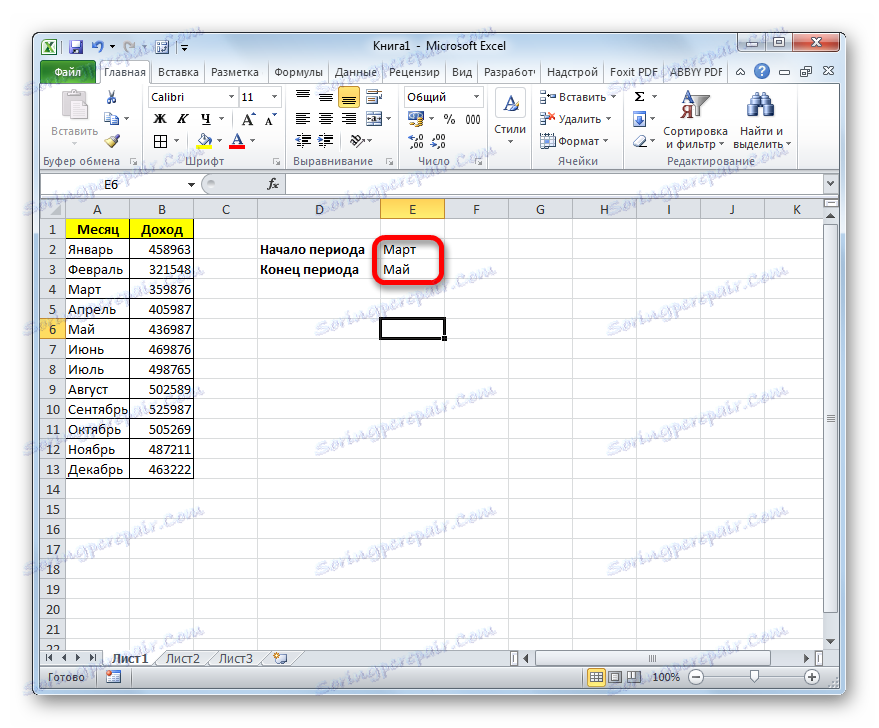
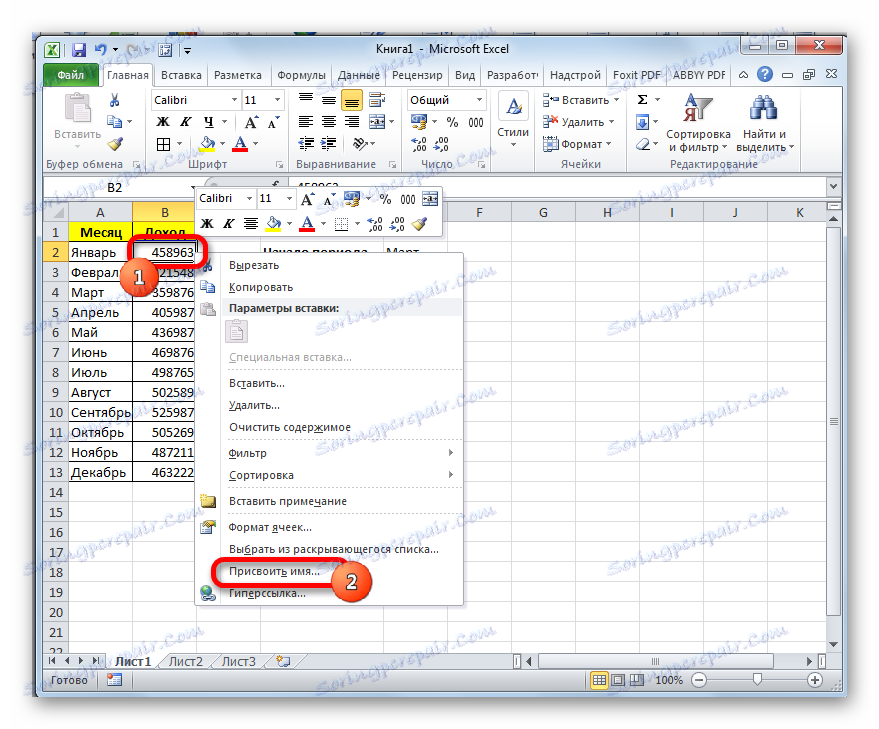
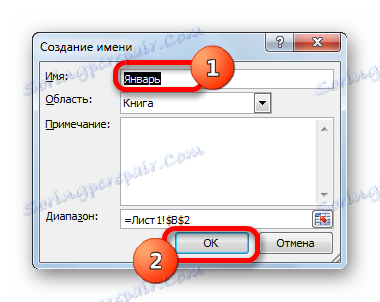
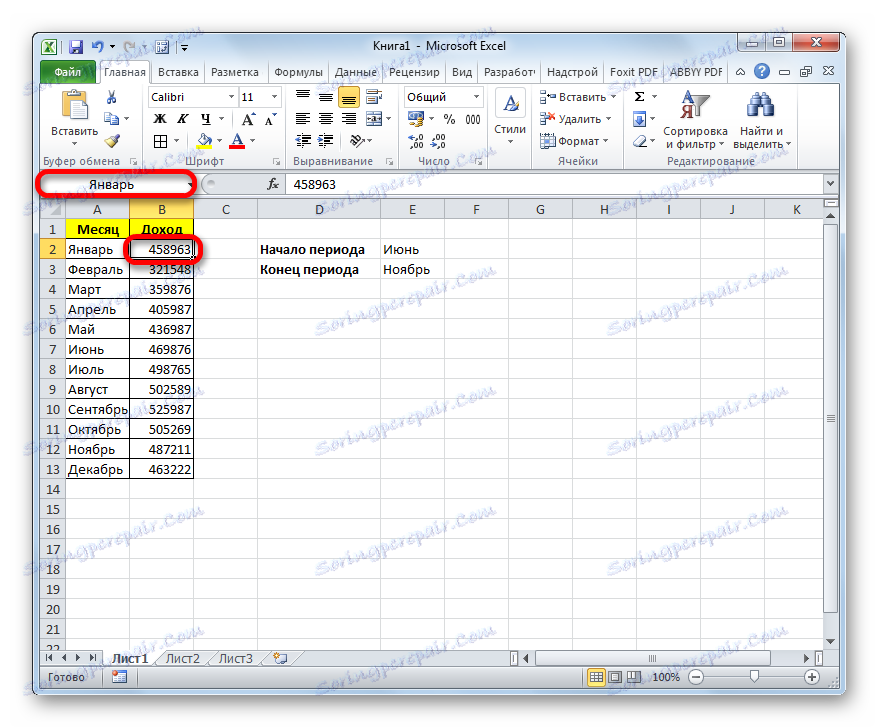

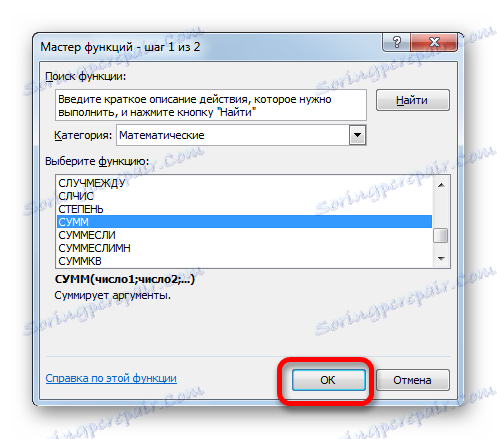
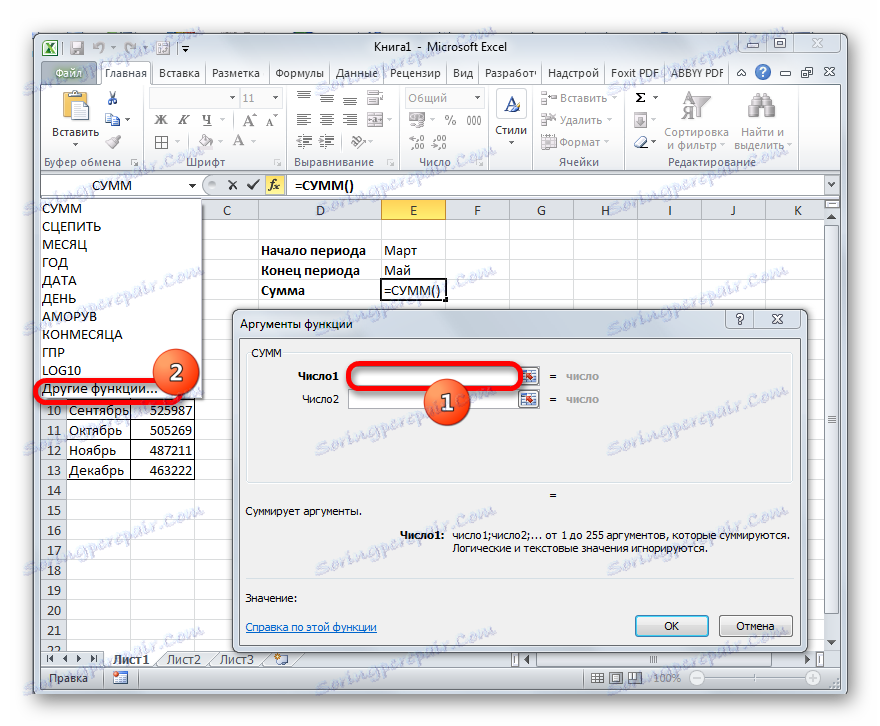
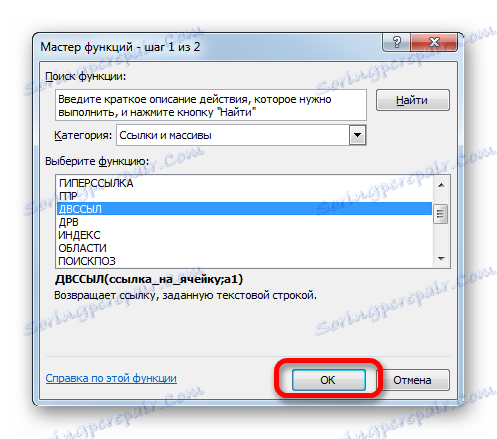
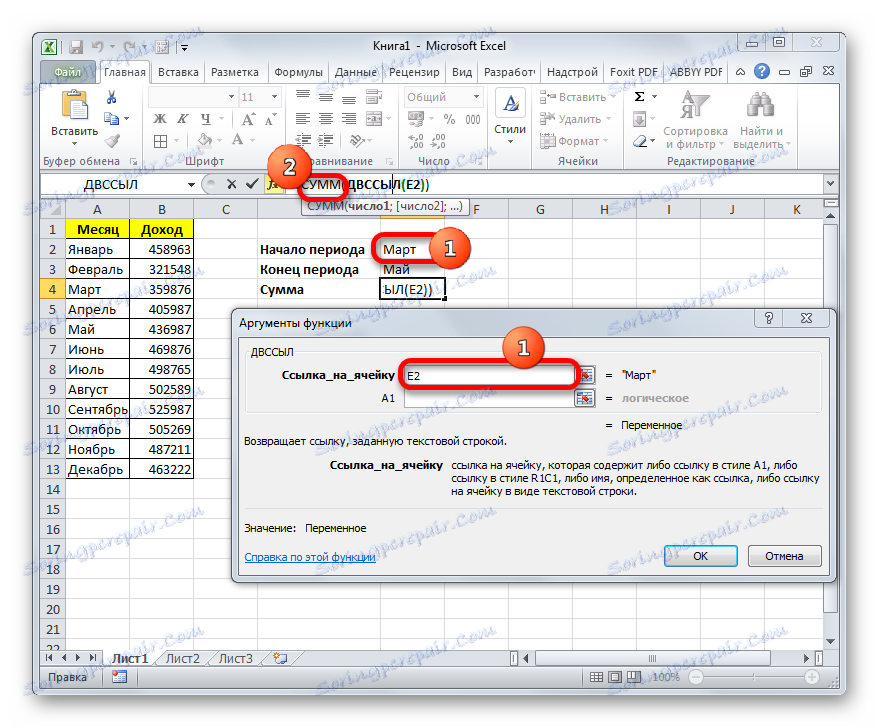
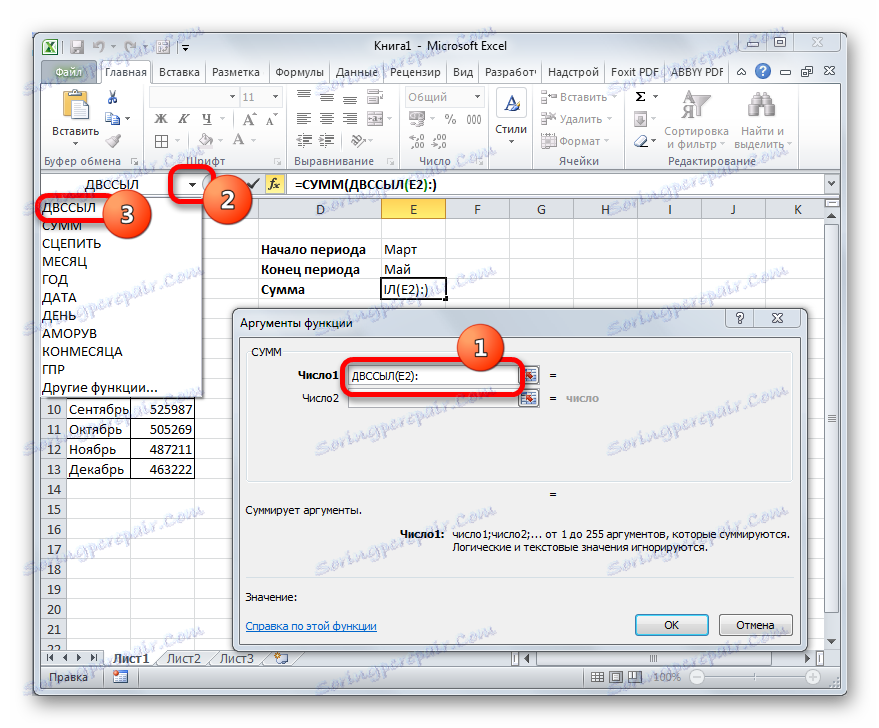
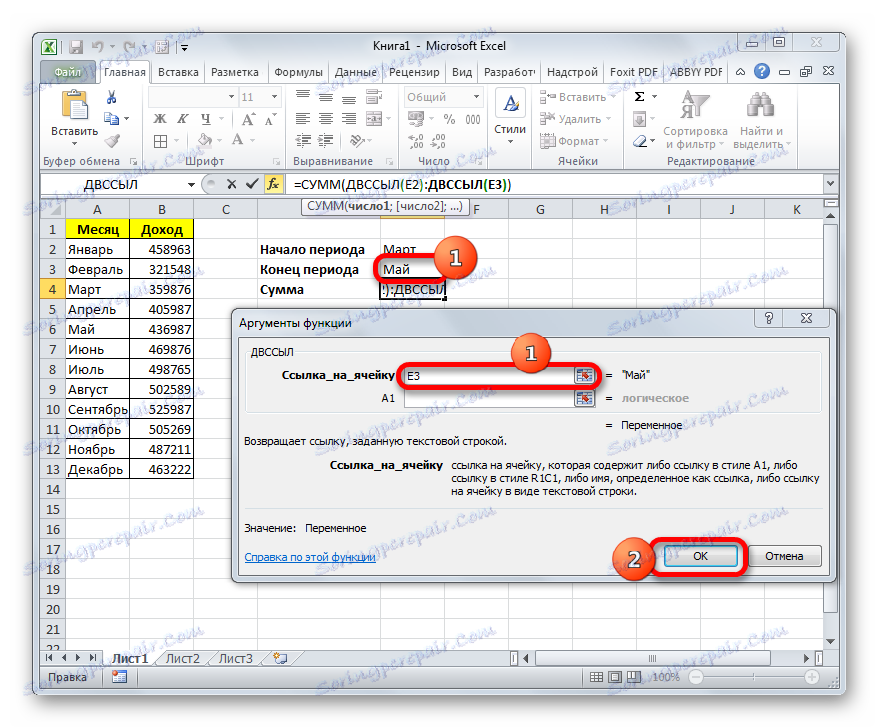
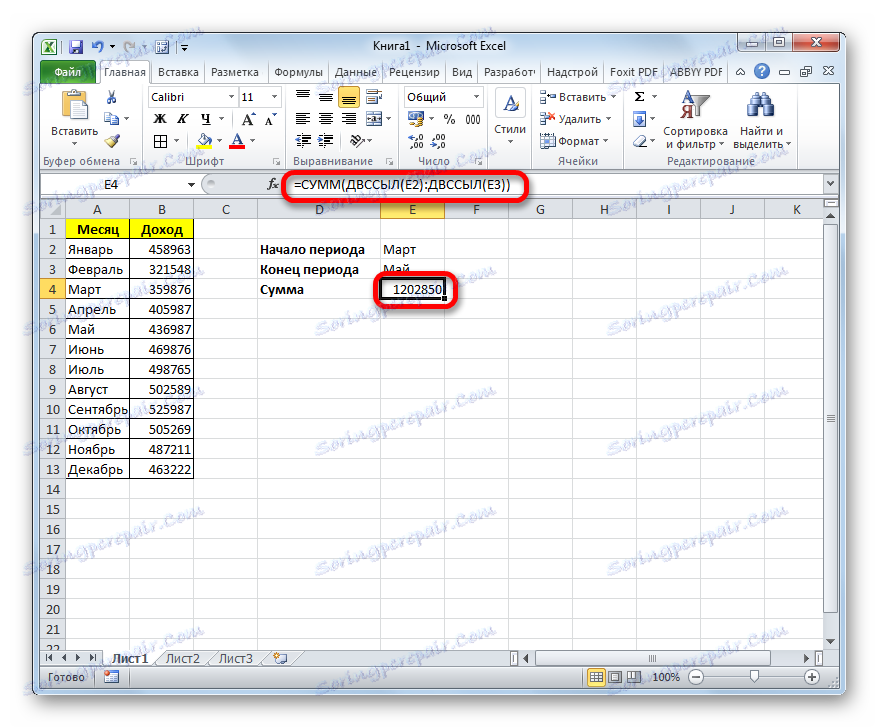
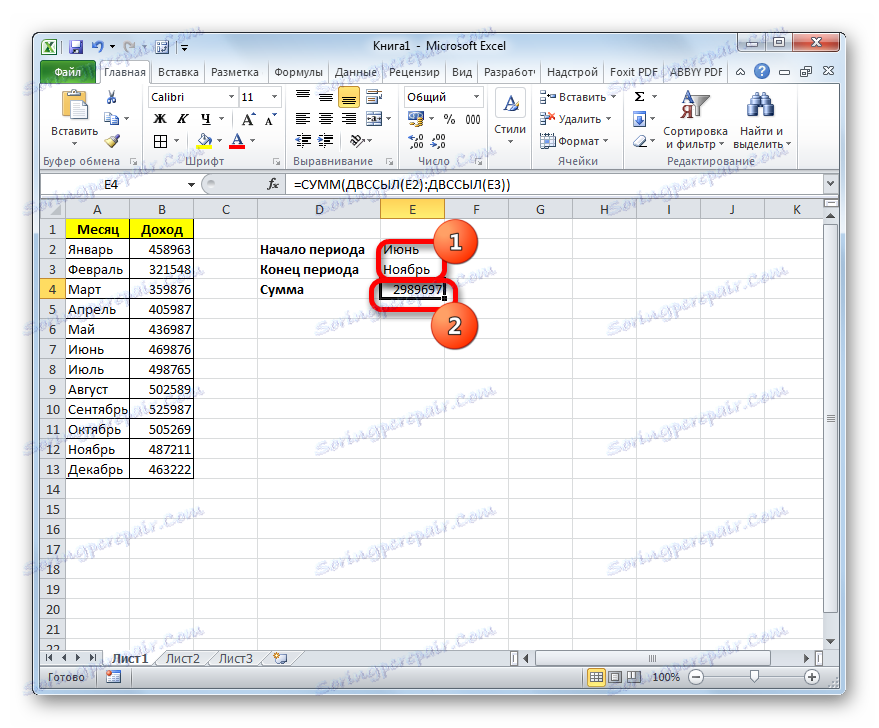
Лекција: Како израчунати износ у програму Екцел
Као што видите, упркос чињеници да функција није једна од најпопуларнијих међу корисницима, ипак помаже у рјешавању задатака различите сложености у Екцел-у много лакше него што би могло бити учињено уз помоћ других алата. Пре свега, овај оператор је користан у сложеним формулама, у којем је саставни део израза. Али, свеједно треба напоменути да су све могућности оператера ДВССИЛ прилично тешко разумјети. Ово објашњава ниску популарност ове корисне функције за кориснике.